SLT Mobile jest pierwotnie dostawcą usług mobilnych Sri Lanki. Firma oferuje usługi telekomunikacyjne, a od 2013 r. Wdrożenie 4G Lite Networks zapewniło klientom na Sri Lance wysokiej jakości wrażenia z sieci.
Jeśli jesteś jednym z użytkowników routera bezprzewodowego SLT, w pewnym momencie będziesz musiał zmienić hasło Wi-Fi. Wielu ekspertów sieci bezprzewodowych zaleca zmianę hasła z podstawowego bezpieczeństwa i kilku innych powodów, o których wspomniano poniżej.
W tym artykule szczegółowo wyjaśnimy, jak zmienić hasło SLT Wi-Fi.
Informacje o routerze SLT
Przede wszystkim musisz zebrać pewne informacje o swoim router, aby zmienić hasło Wi-Fi. Jeśli spojrzysz na tył routera, zobaczysz etykietę ze wszystkimi potrzebnymi informacjami routera SLT. Możesz zobaczyć szczegóły, takie jak nazwa routera (SSID), adres IP, nazwa użytkownika, hasło routera i hasło Wi-Fi.
Jeśli przypadkiem nie masz etykiety z tyłu domyślnej nazwy użytkownika routera SLT dla większości routerów SLT to admin . Domyślny adres IP to: 192.168.1.1
Innym sposobem znalezienia domyślnego adresu IP modelu routerów jest wiersz polecenia Windows. Podłącz do sieci bezprzewodowej STL za pośrednictwem komputera.
Otwórz wiersz polecenia (cmd.exe) na komputerze. Teraz w wierszu poleceń wpisz IPConfig dokładnie w polu wprowadzania danych i naciśnij Enter. Pojawią się wiele szczegółów, ale wystarczy znaleźć adres internetowy obok domyślnej linii bramy.
Po zebraniu tych danych możesz zmienić hasło Wi-Fi za pomocą komputera, laptopa, a nawet telefonu komórkowego.
Zresetuj router SLT
UWAGA: W przypadku, gdy nie znasz swojej nazwy użytkownika i hasła routera SLT, możesz zresetować router do ustawień fabrycznych. Umożliwi to zalogowanie się z domyślnymi szczegółami logowania po zakończeniu resetowania fabrycznego.
Hasło Wi-Fi służy do łączenia się z siecią bezprzewodową STL z innych urządzeń i możesz je przekazać gościom i znajomym, aby tymczasowo korzystać z sieci. Z drugiej strony potrzebujesz hasła administratora tylko po to, aby uzyskać dostęp do pulpitu nawigacyjnego administratorów.
Zaleca się również zmianę hasła routera dla bezpieczeństwa. Jeśli zmieniłeś hasło routera, a następnie zapomniałeś o nim, możesz łatwo rozwiązać ten problem, resetując router.
Wszystko, co musisz zrobić, to użyć szpilki, aby nacisnąć mały przycisk na routerze i przytrzymać przez około 10 sekund. Router automatycznie zresetuje się w ustawieniach fabrycznych i będziesz mógł zalogować się na pulpicie nawigacyjnym SLT z domyślnymi danymi. Łatwe, prawda?
Zmień hasło SLT Wi-Fi
- Pierwszą rzeczą, którą musisz zrobić, to upewnić się, że komputer jest podłączony do sieci bezprzewodowej SLT.
- Otwórz swoją ulubioną przeglądarkę, wpisz adres IP z etykiety routerów na pasku adresu i po prostu naciśnij Enter.
- Zostaniesz zabrany na stronę logowania SLT Dashboard. W prawym górnym rogu Znajdź przycisk logowania , tuż obok przycisku pomocy.
- Pojawi się okno wyskakujące, w którym musisz wprowadzić nazwę użytkownika i hasło routera. Jeśli nie zmieniłeś domyślnego hasła i nazwy użytkownika, po prostu wprowadź admin i kliknij Zaloguj się.
- Po zalogowaniu się do sekcji administratora routerów wybierz Ustawienia zakładki, a następnie z menu bocznego Kliknij ustawienia WLAN i WLAN Basic .
- Pojawi się okno z nazwą routera (SSID), tryb bezpieczeństwa i klawisz WPA wstępnie upieknięty. Twoje bieżące hasło Wi-Fi pojawi się w polu klucza wstępnie wyświetlonego WPA .
- Najpierw wybierz stare hasło i usuń je, a następnie wprowadź nowe hasło. Poniżej pola hasła zostaniesz ostrzeżony, jeśli hasło jest wystarczająco silne. Utwórz hasło o wysokim bezpieczeństwie.
- Na koniec kliknij Zastosuj , a otrzymasz wiadomość zwrotną, jeśli nowe hasło zostało pomyślnie zapisane.
- Teraz ponownie połącz się z siecią bezprzewodową z nowym kluczem bezpieczeństwa.
- Po zrobieniu tego wyloguj się ze strony deski rozdzielczej SLT, klikając wyloguj się w prawym górnym rogu i potwierdź OK. Pamiętaj, że ten krok jest również ważny dla bezpieczeństwa hasła.
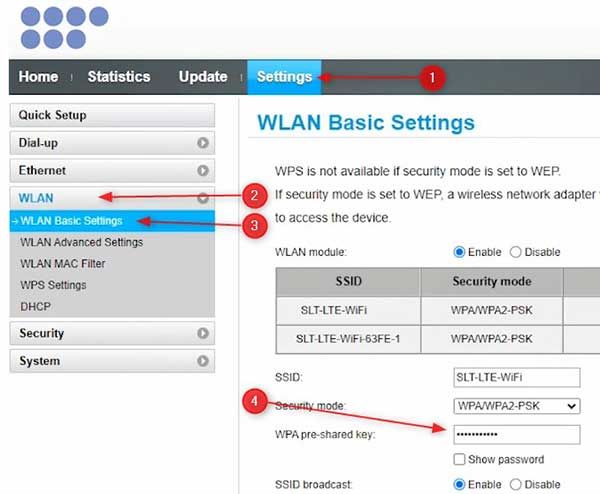
Wniosek
Szczególnie ważne jest, aby uniemożliwić hakerom i sąsiadom dostęp do Internetu, ponieważ są oni głównie tymi, którzy celowo niewłaściwie wykorzystują połączenie sieciowe i inne dane.
Upewnij się, że hasło spełnia kryteria wymagane przez pulpit nawigacyjny SLT. Hasło powinno być silne i bezpieczne. Nie ustawiaj hasła, którego użyłeś wcześniej, ani nie używaj hasła, które można łatwo ujawnić, takie jak imię i nazwisko, data urodzenia lub sekwencja liczb.
Jak widać w zaledwie 10 krokach, możesz zmienić hasło SLT Wi-Fi i upewnić się, że nikt oprócz masz dostęp do sieci bezprzewodowej!
